在Windows XP年代,有个系统修改软件《超级兔子》非常的流行成为了不少用户的装机必备软件,用户用它来进行各种的系统优化设置,不过现在它已经销声匿迹了。这里小编要介绍另一个系统优化软件Winaero Tweaker,它同样可以帮助用户设置与优化操作系统,而且Windows 11中也可以使用哦。
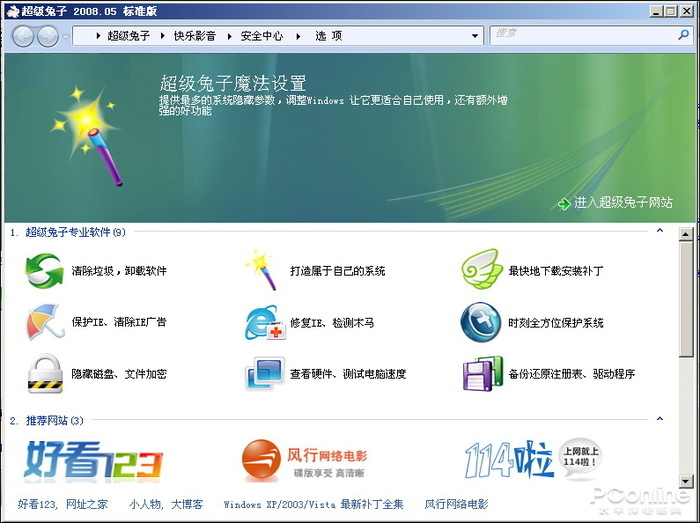
图1 谁还记得超级兔子
Winaero Tweaker官网:https://winaerotweaker.com/。
Winaero Tweaker是一个系统优化软件,用它用户就可以灵活的设置Windows的外观以及进行系统优化还能设置一些隐藏的系统设置。
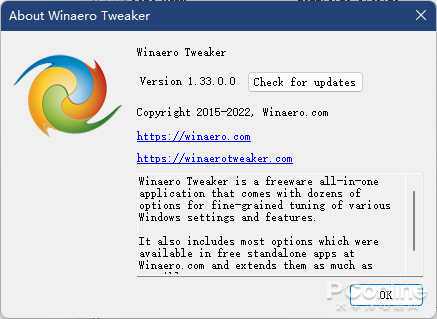
图2 Winaero Tweaker
Winaero Tweaker的安装简单,不过在安装过程中有个选项值得国产软件们借鉴,那就是可以选择解压式的绿色安装。
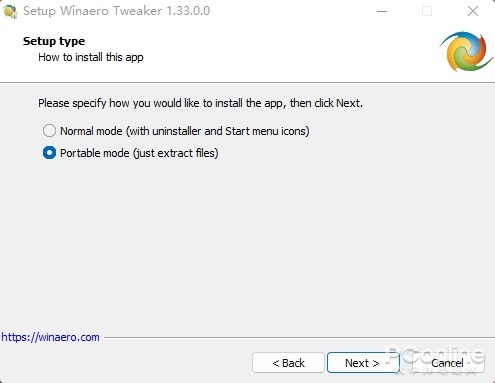
图3 可选解压安装
Winaero Tweaker的操作界面比较的简单,只是纯英文的界面让对于英文不感冒的同学看的有点蒙。网上也有着汉化版,不过得小心下载到恶意软件。
Winaero Tweaker主界面分为了两大部分,一部分是左侧的功能分类与导航,还有一部分则是详细的内容介绍与选项。
Winaero Tweaker把主要功能分类为了Windows 11专项、外观、高级外观、行为、开机与登录、桌面与任务栏、右键菜单、设置与控制面板、资源管理器、网络、用户账户、Windows Defender、Windows应用、隐私、快捷方式、工具、获取经典应用。
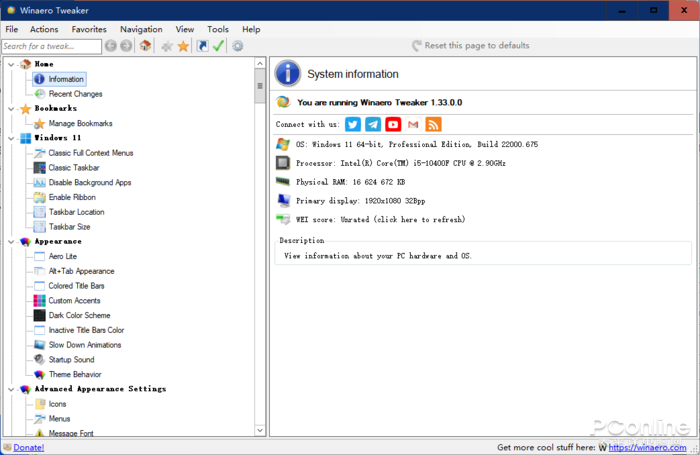
图4 Winaero Tweaker主界面
Winaero Tweaker功能介绍
从分类中我们就可以看到Winaero Tweaker的功能非常的丰富,这里小编只挑几个来说说。
Windows 11专项 把用的不爽的改回去
首先来说说Windows 11的专项设置,Winaero Tweaker给用户提供了Windows 11中的禁用后台应用程序、恢复经典右键菜单、恢复经典任务栏、设置任务栏大小及位置、在资源管理器中启用功能区域这几个设置选项。
这些选项大多数都是用户勾选即可完成改变,不过要重启Explorer或者重启电脑才会生效。
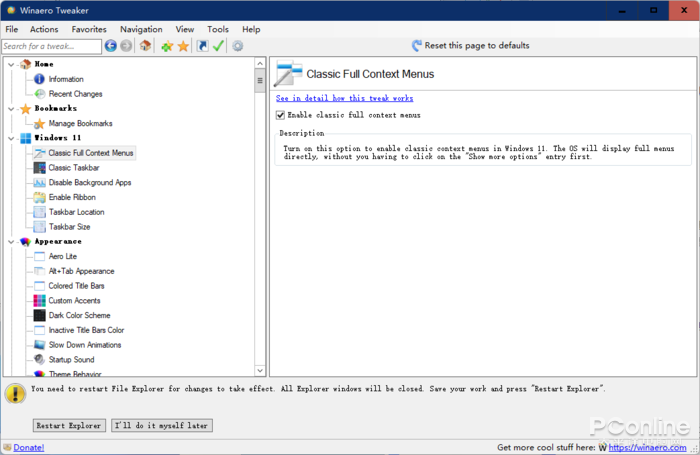
图5 提示重启Explorer
自定义外观 原来还有这么多可以设置的
接着来到外观及高级外观功能分类中,在这里用户可以详细的定制Windows的各种外观需,比如窗口边框、滚动条、图标、主题色彩等等。
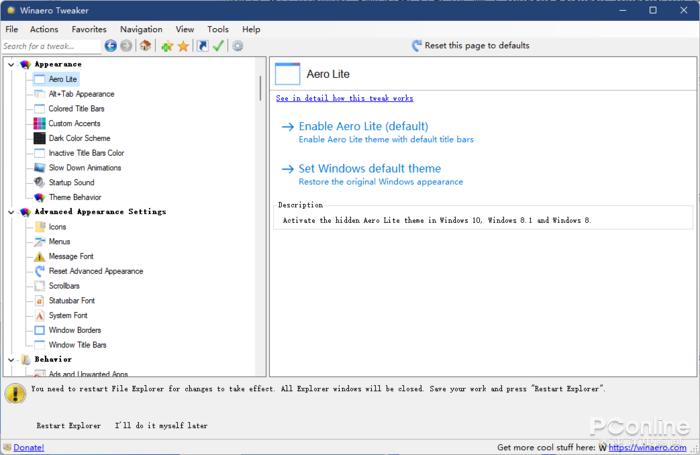
图6 外观选项
想禁就禁 自定义系统设置
在行为功能分类中,用户可以设置USB写保护、关机默认选项、禁用Windows update、禁用驱动更新、甚至自定义键盘里的格外按键功能等等。
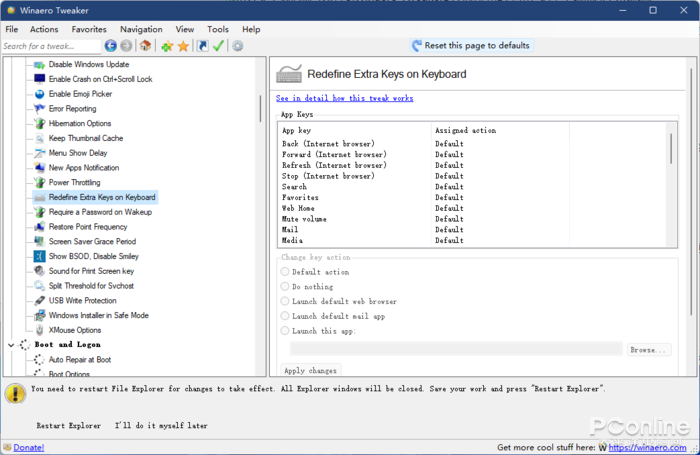
图7 自定义格外按键
扩充右键菜单功能 快捷又方便
在右键菜单功能分类中,用户可以把各种的附加功能(如组策略、关机选项、截图、文件哈希等)添加到右键菜单中,你还别说,一些功能加到右键菜单后真是快捷又方便了。
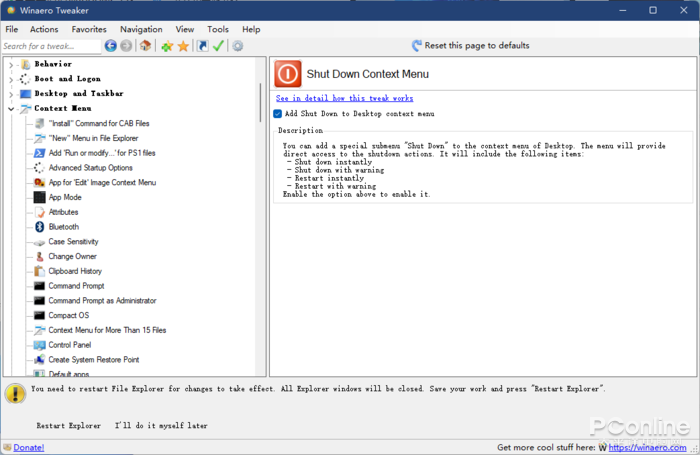
图8 右键菜单功能分类
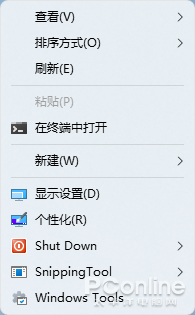
图9 改造右键菜单
回归经典 获取Windows经典应用
还有一个就是获取经典应用功能分类,让用户可以重新获得Windows中的一些经典应用,使得它们在新版系统中使用,包含了经典的Windows游戏、图片查看器、便签、任务管理器以及桌面小工具。
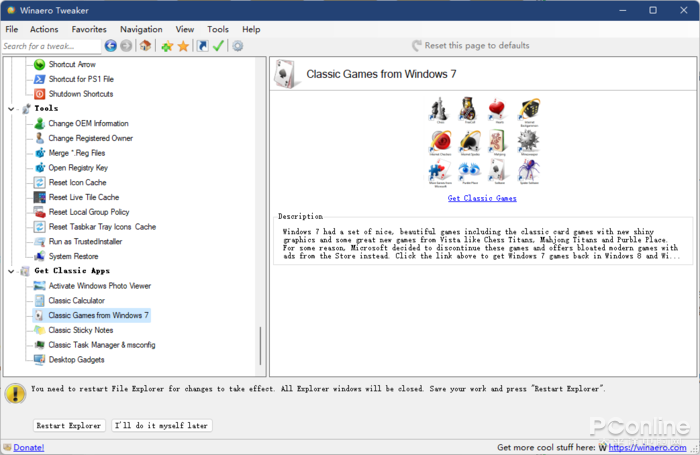
图10 获取经典应用
记录更改 还原设置
Winaero Tweaker还将详细的记录用户做出的修改,以便用户随时还原设置。
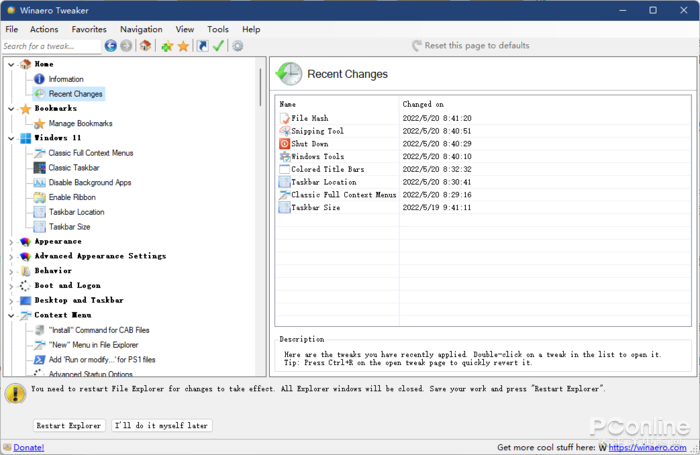
图11 用户修改记录
总结
Winaero Tweaker的功能还有许多,这里就不一一介绍了,有兴趣的网友可以自行探索,有了它的帮助,用户就可以更细的调整Windows,打造一个用的更加顺手的操作系统。
 蜀ICP备20004578号
蜀ICP备20004578号